戳下方名片,关注并星标!
回复“1024”获取2TB学习资源!
👉体系化学习:运维工程师打怪升级进阶之路 4.0
— 特色专栏 —
MySQL / PostgreSQL / MongoDB
ElasticSearch / Hadoop / Redis
Kubernetes / Docker / DevOps
Nginx / Git / Tools / OpenStack
大家好,我是民工哥!
作为一个运维老司机,我们是天天都在和运维监控工具打交道。
Linux 系统也自带一些监控命令,比如:top、htop、atop、iotop等。
top 命令用于实时显示系统资源使用情况。它可以显示系统摘要信息,以及内核当前正在管理的进程或线程的列表。我们可以通过 top 命令实时动态地查看系统的整体运行情况,它是一个非常实用的系统性能和运行信息的监测工具。通过 top 命令所提供的互动式界面,用热键也可以管理。
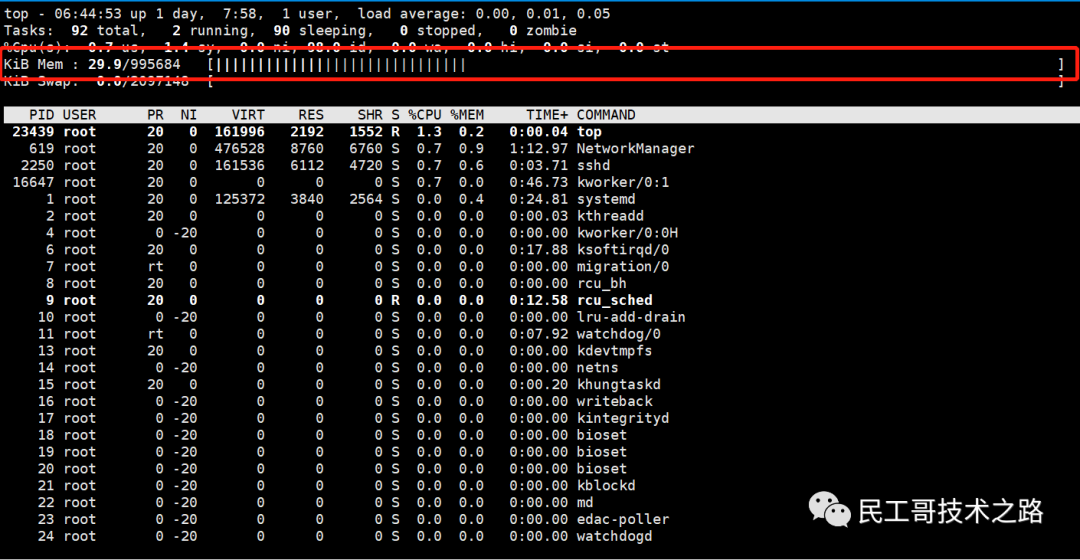
iotop 命令用来查看磁盘 I/O 使用状况的工具。iotop 具有与 top 相似的 UI界面,其展示的包括 PID、用户、I/O、进程等相关信息。

atop 命令是一款监控 Linux 系统资源与进程的工具,非内部命令,需要安装。

htop 是一款增强的、交互式的进程查看器,它是 top 命令的现代替代品,提供了更为丰富的功能和用户友好的界面。htop 允许用户通过颜色编码来区分不同类型的进程,支持垂直和水平滚动查看所有进程和它们的详细信息,以及通过鼠标操作来方便地管理进程。

在大多数Linux发行版中,htop 都可以通过包管理器进行安装。例如,在基于Debian的系统(如Ubuntu)中,可以使用以下命令安装:
sudo apt-get update
sudo apt-get install htop在基于RPM的系统(如Fedora或CentOS)中,可以使用:
sudo dnf install htop # Fedora
# 或者
sudo yum install htop # CentOS 7及以前版本# htop
Tasks: 262 total, 2 running, 260 sleeping, 0 stopped, 0 zombie
%Cpu(s): 5.9 us, 1.9 sy, 0.0 ni, 89.7 id, 0.0 wa, 0.0 hi, 2.5 si, 0.0 st
MiB Mem : 7917.5 total, 2246.4 free, 1635.3 used, 3958.4 buff/cache
MiB Swap: 2048.0 total, 2048.0 free, 0.0 used. 5743.7 avail Mem
PID USER PRI NI VIRT RES SHR S CPU% MEM% TIME+ COMMAND
1234 user 20 0 1437m 1198m 872m S 11.2 15.6 01:23.43 firefox
...这些命令行工具都提供了强大的进程管理和系统监控功能,使得系统维护和管理变得更加高效和便捷。
今天,再给大家介绍一款功能非常强大的命令行监控工具:btop。
简介
btop 是一款现代化的系统监控工具,它是传统top命令的现代替代品,提供了丰富的图形界面和增强的交互功能。

btop其真实名字叫 btop++ ,基于 C++ 语言开发的。
主要功能与特性
实时系统监控:btop能够展示系统的内存、磁盘、网络利用率以及进程信息等,提供对系统资源的实时监控。
增强型信息显示:相比传统的top命令,btop提供了更丰富的信息,如CPU使用的累计流图、磁盘和网络的具体使用情况等。
交互式界面:btop支持鼠标和键盘操作,用户可以轻松地通过鼠标点击或键盘按键来导航和选择进程,查看详细信息或执行操作。
进程管理与操作:用户可以筛选、排序进程,向选定进程发送信号,甚至终止进程,提高了系统管理的便捷性。
自定义配置:btop支持自定义配置,用户可以根据自己的需求调整显示设置,如颜色主题、字体大小等。
支持的平台
btop 支持多种操作系统,包括Linux、FreeBSD和macOS。这使得它可以在不同的系统环境下使用,满足不同用户的需求。
安装与使用
安装
btop 可以通过包管理器(如apt、dnf等)在支持的 Linux 发行版上安装,也可以通过源码编译的方式安装。

sudo dnf install epel-release
sudo dnf install btop对于MacOS用户,可以使用Homebrew进行安装。
brew install btop
使用
安装完成后,用户只需在终端输入btop命令即可启动该工具。启动后,用户可以通过鼠标或键盘操作来查看系统信息和管理进程。

按h可以获取更多快捷键帮助。

每个界面用不同的颜色来显示不同的信息,其实,你只需要仔细观察就会发现这个界面里有很多重复显示的信息。
我们需要真正关注只有 btop 的四个模块,这个四模块分别是:
1、CPU模块
2、存储模块
3、网络模块
4、进程模块
我们可能通过按1 2 3 4来显示这些模块,按一次显示,再接着按一次就隐藏了。
CPU模块
CPU模块主要显示以下信息:

CPU型号:显示当前系统的CPU型号。
各内核使用率:展示每个CPU内核的使用率,帮助用户了解多核CPU的负载情况。
温度:显示CPU的温度,有助于监控系统的散热情况。
CPU整体负载:提供一个整体负载指标,反映CPU的繁忙程度。
直观图象:通过图表或图形方式直观展示CPU的使用情况,便于用户快速理解。
存储模块
存储模块包括内存和磁盘使用情况两部分:

内存使用情况:显示系统的总内存、已用内存、空闲内存等信息,帮助用户了解内存的分配和使用情况。
磁盘使用情况:展示各个磁盘分区的使用情况,包括总空间、已用空间、空闲空间等,便于用户监控磁盘的存储状态。
网络模块
网络模块主要显示以下信息:

网络整体负载:提供网络的整体负载情况,帮助用户了解系统的网络传输压力。
吞吐情况:展示网络的上行和下行数据汇总,包括传输速率、数据包数量等,有助于用户分析网络流量。
不同网卡信息:用户可以通过快捷键切换查看不同网卡的信息,了解各网卡的详细使用情况。
进程模块
进程模块是btop中最重要的模块之一,它显示以下信息:

进程ID(PID):每个进程的唯一标识符。
进程名称:进程的名称或执行程序的名称。
执行命令路径:启动进程的命令或脚本的路径。
线程数:进程包含的线程数量。
用户:启动进程的用户名。
内存使用情况(MemB):进程占用的内存量。
CPU使用率(Cpu%):进程占用的CPU百分比。
此外,进程模块还支持以下功能:
排序:用户可以通过快捷键(如r、m等)按照CPU使用率、内存使用率等指标对进程进行排序。
过滤:用户可以通过输入关键字来过滤进程列表,快速找到感兴趣的进程。
进程详情:选中某个进程后,可以通过按回车键查看该进程的详细信息,包括进程树、打开的文件、网络连接等。
操作进程:用户可以直接在btop中对进程进行操作,如发送信号(如SIGKILL)来终止进程。
应用场景
btop适用于多种场景,包括:
服务器监控:在远程服务器上定期检查资源使用情况,及时发现潜在的问题。
性能优化:定位CPU或内存占用高的进程,优化资源分配。
开发环境:在本地开发环境中跟踪内存泄漏或其他性能问题。
故障排查:当遇到系统卡顿时,快速查看哪些进程可能导致了问题。
总结
btop 是一款功能强大、易于使用的系统监控工具,它提供了丰富的信息展示和增强的交互功能,使得系统管理员和开发人员可以更加便捷地监控和管理系统资源。
无论是在服务器环境还是桌面环境中,btop 都能发挥重要的作用。
👍 如果你喜欢这篇文章,请点赞并分享给你的朋友!
公众号读者专属技术群
构建高质量的技术交流社群,欢迎从事后端开发、运维技术进群(备注岗位,已在技术交流群的请勿重复添加微信好友)。主要以技术交流、内推、行业探讨为主,请文明发言。广告人士勿入,切勿轻信私聊,防止被骗。
扫码加我好友,拉你进群
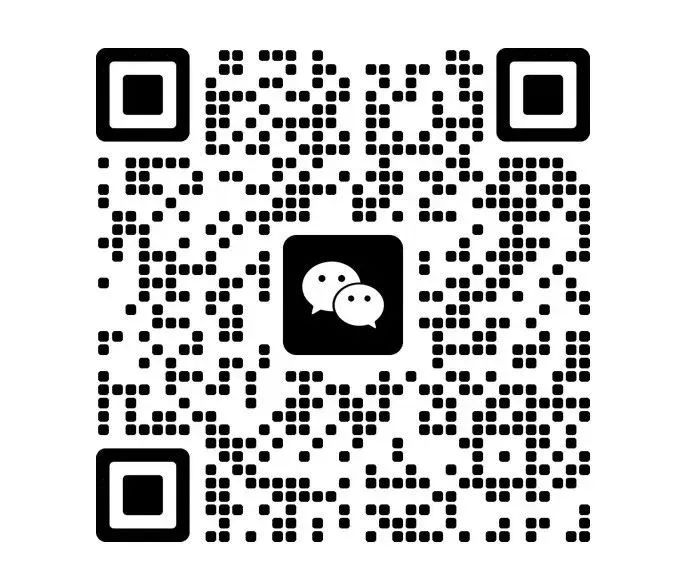

PS:因为公众号平台更改了推送规则,如果不想错过内容,记得读完点一下“在看”,加个“星标”,这样每次新文章推送才会第一时间出现在你的订阅列表里。点“在看”支持我们吧!























 108
108

 被折叠的 条评论
为什么被折叠?
被折叠的 条评论
为什么被折叠?








